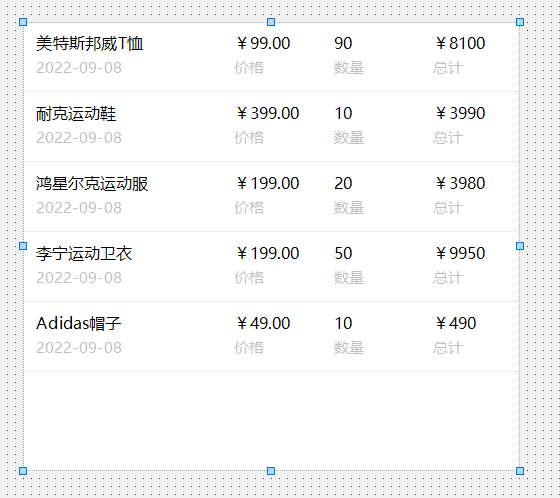比如:
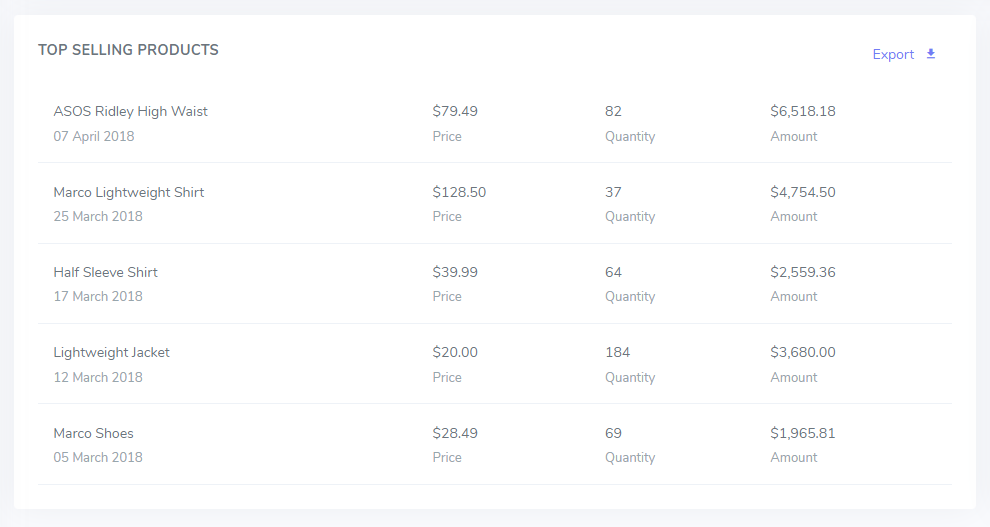
1.设置表格列
这个表格有四列,分别为商品名称、价格、数量、总计,
右键表格,在弹出的菜单中选择“表格列编辑器”,添加以上四个列,
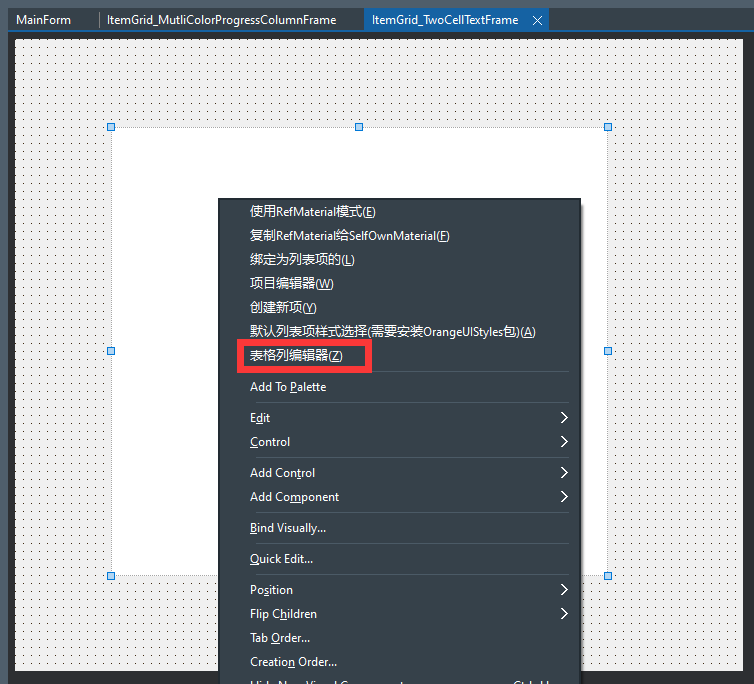
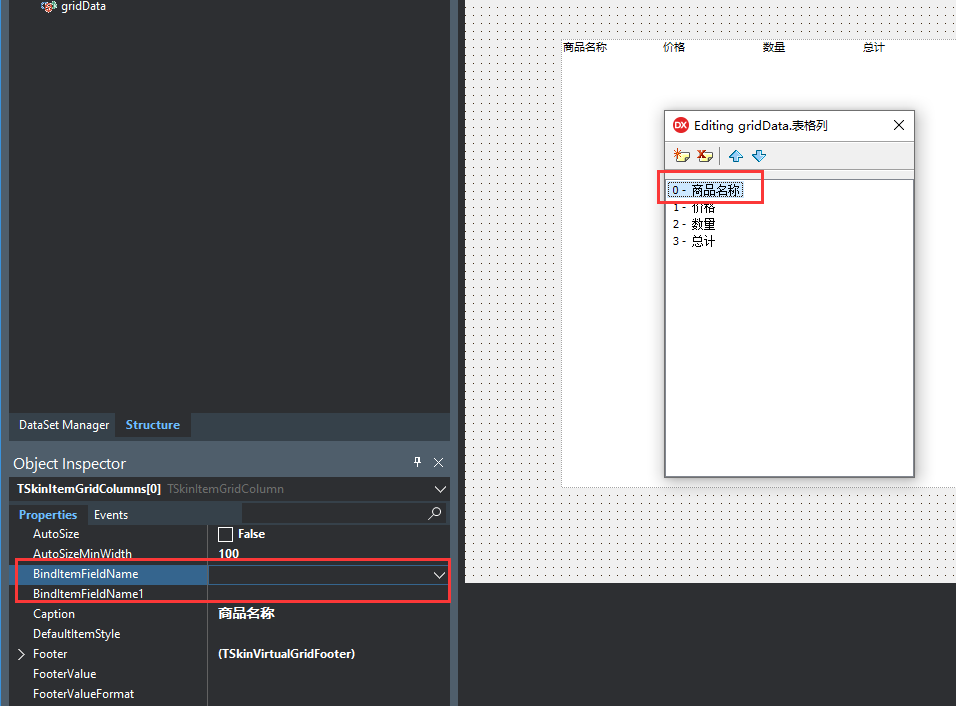
点击商品名称列,可以看到列除了有一个BindItemFieldName用来绑定字段之外,
还有一个BindItemFieldName1,用来绑定另外一个字段,
将商品名称列的BindItemFieldName设置为ItemCaption,BindItemFieldName1设置为ItemDetail,
再将价格列的绑定字段分别设置为ItemDetail1和ItemDetail2
将数量列的绑定字段分别设置为ItemDetail3和ItemDetail4
总计列的绑定字段设置为ItemDetail5和ItemDetail6,
2.添加测试数据
右键表格,在弹出菜单中点击“项目编辑器”,
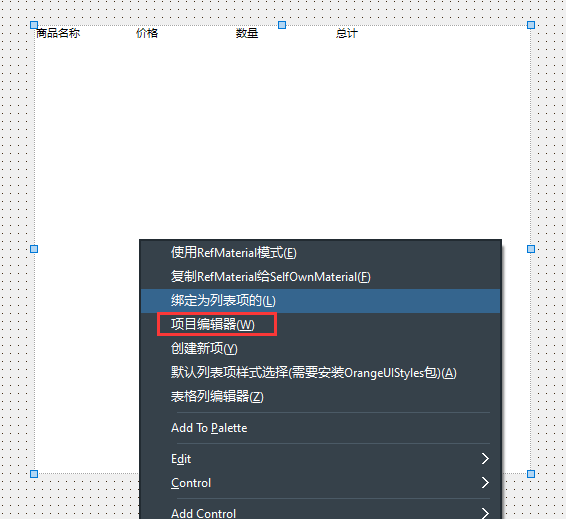
添加一个列表项,并且设置好它的Caption、Detail这些:
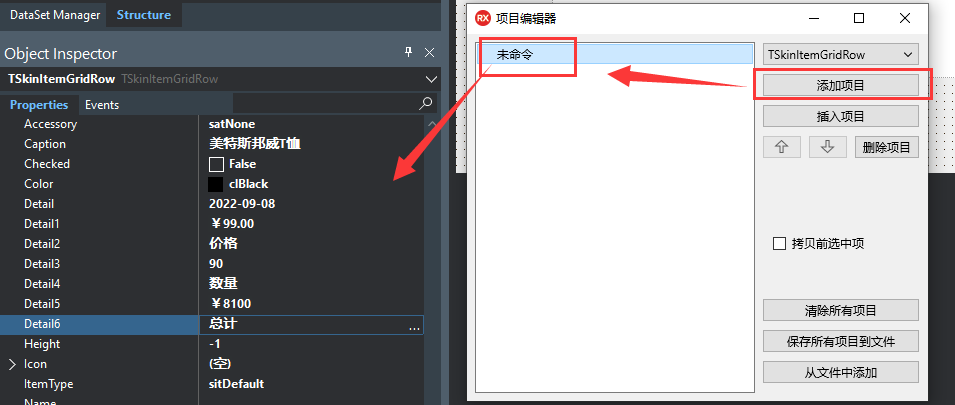
目前表格显示是这样的,一个单元格中,两个字段的值是重叠显示在一起的,
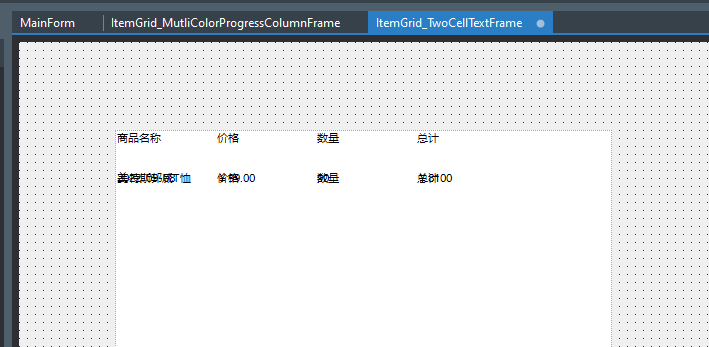
3.调整单元格文本和文本1的显示
我们点开表格控件的SelfOwnMaterial.DrawColumnMaterial,这是表格列的默认绘制参数,
可以看到里面有:
BackColor:TDrawRectParam;//该列的列头背景
DrawCaptionParam:TDrawTextParam;//列标题绘制参数
DrawCellPicture:TDrawPictureParam;//列图片绘制参数
DrawCellTextParam:TDrawTextParam;//单元格文本绘制参数
DrawCellText1Param:TDrawTextParam;//单元格文本1的绘制参数
DrawFooterCellTextParam:TDrawTextParam;//该列的统计文本绘制参数
所以接下来我们需要设置DrawCellTextParam和DrawCellText1Param,
先设置DrawCellTextParam,将它的字体调整为12,左边空出10个像素的边距即可
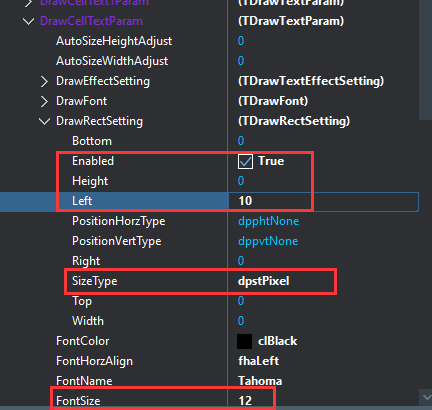
再设置DrawCellText1Param,字体略小,设置为11,左边也空出10个像素,字体颜色设置为灰色,并且显示在下面一点,也就是调整上边距为20,

看下显示效果
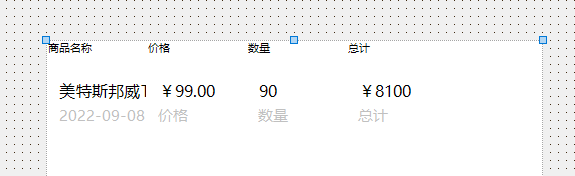
商品名称列有点窄,我们将它的宽度设置为0.4,表示占40%的宽度,其他三列分别设置为0.2,表示分别占20%的宽度:
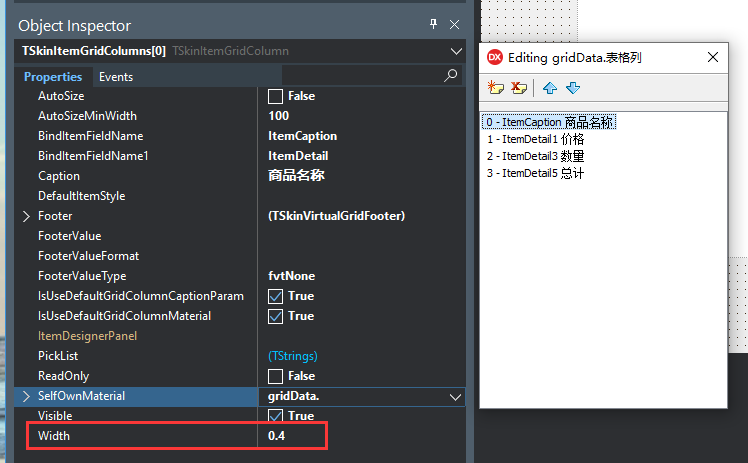
效果如下:

4.表格其他属性微调
这个表格没有列头,所以我们先去掉列头,将ColumnHeaderHeight设置为0
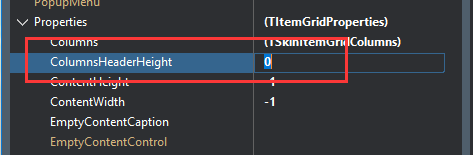
效果如下:
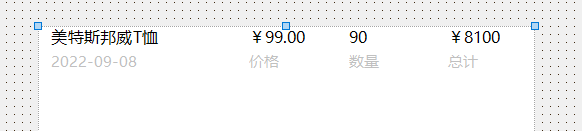
5.设置行分隔线
我们先多添加几个列表项
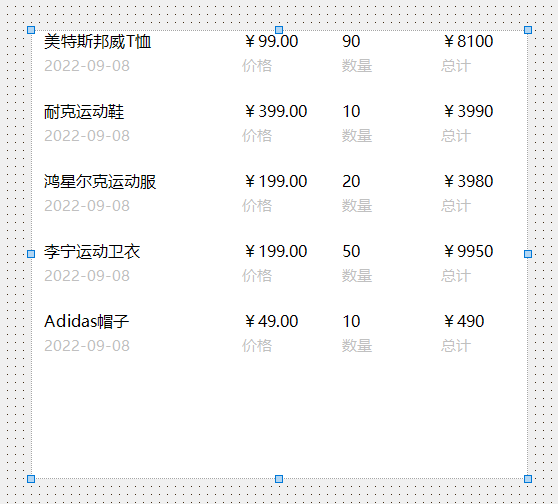
找到设置表格分格线的地方:SelfOwnMaterial.DrawGridCellDevideMaterial,显示行分隔线和行尾分隔线,并将分隔线的颜色设置为浅灰色,

显示效果如下:

文本太上面了,我们调整下文本的上边距,最终效果如下: